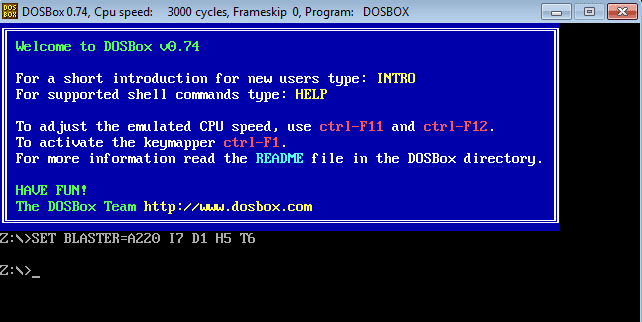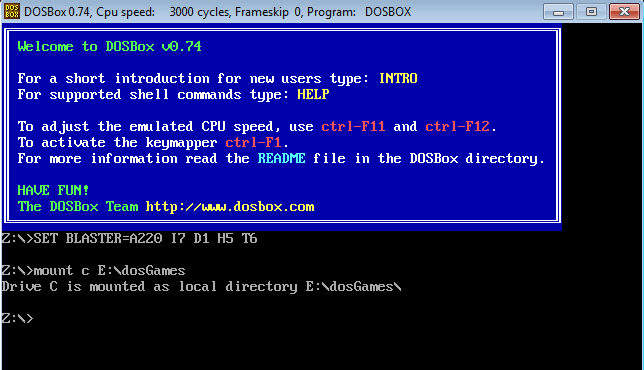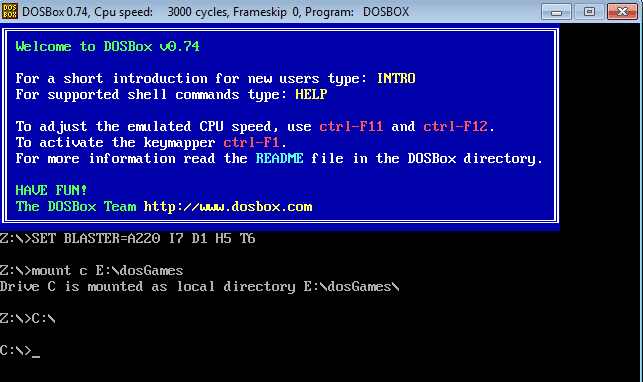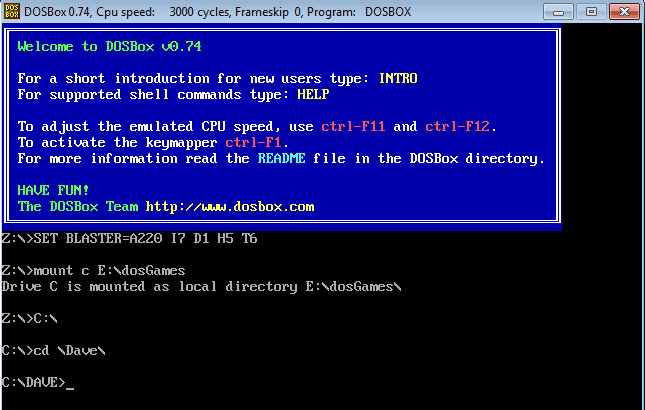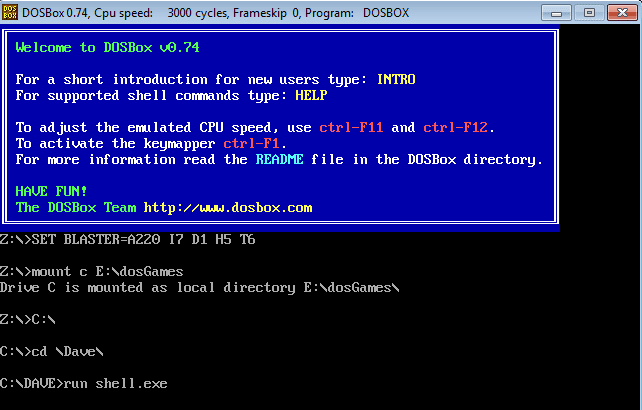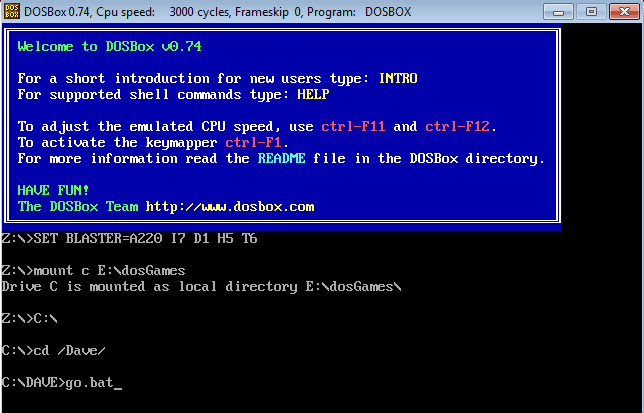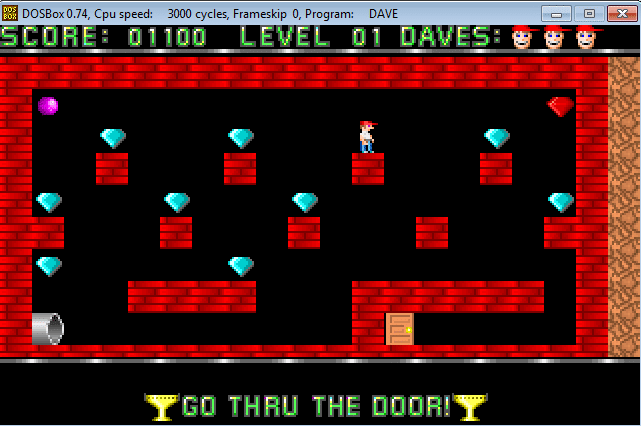Vous vous souvenez de tous les jeux DOS à l’ancienne comme Dave, Doom, PacMan, etc. ? Ce sont des jeux fantastiques du système d’exploitation à la retraite MS-DOS, mais ces jeux DOS classiques ne font plus partie des systèmes d’exploitation modernes comme Windows 7 et 8. Donc, dans ce guide rapide, faisons un voyage dans le passé et voyez comment installer et jouer à ces jeux DOS à l’ancienne dans le système d’exploitation Windows.
Noter:
Contenu
Installer l’émulateur DOS
Pour jouer aux anciens jeux DOS, vous avez besoin d’un environnement virtuel où les jeux DOS peuvent fonctionner de manière transparente. DOSBox est l’un des émulateurs DOS les plus populaires et les plus faciles à utiliser. Avec lui, vous pouvez jouer à presque tous les jeux DOS sans aucun problème. La bonne chose est que DOSBox prend également en charge d’autres systèmes d’exploitation comme Mac, Debian, Fedora, etc.
Tout d’abord, rendez-vous sur le site officiel de DOSBox et téléchargez la version Windows.
Une fois que vous avez téléchargé l’exécutable, vous pouvez l’installer comme n’importe quel autre logiciel Windows.
Jouer à des jeux DOS dans DOSBox
Une fois l’installation terminée, lancez l’application DOSBox. Étant donné que DOSBox s’émule comme un environnement DOS, vous serez accueilli avec une interface utilisateur en ligne de commande.
Ici, dans cet écran, nous devons monter le lecteur C virtuel. Dans ce cas, le lecteur C n’est rien d’autre que le dossier avec tous vos jeux DOS. Pour monter un dossier en tant que lecteur C dans DOSBox, utilisez la commande suivante et appuyez sur le bouton « Entrée ». N’oubliez pas de remplacer PATH par le chemin réel.
Une fois le chemin remplacé, la commande ressemble à ceci.
Après avoir monté avec succès le lecteur C virtuel, remplacez le répertoire par le lecteur C virtuel monté à l’aide de la commande suivante.
Maintenant, si vous avez beaucoup de jeux DOS comme Dave, Doom, etc., dans leurs sous-dossiers séparés, accédez au dossier du jeu auquel vous souhaitez jouer à l’aide de la commande ci-dessous. Dans mon cas, j’ai navigué jusqu’au dossier du jeu « Dave ».
Une fois que vous êtes dans le dossier du jeu, vous devez exécuter le jeu pour pouvoir y jouer. Pour ce faire, utilisez la commande ci-dessous pour lancer le jeu. Remplacez EXECUTABLE par le fichier exécutable réel (par exemple : game.exe).
Dans certains cas, vous souhaiterez peut-être exécuter des fichiers batch (.bat) pour exécuter le jeu. Dans ces cas, entrez simplement le nom du fichier batch avec l’extension et appuyez sur le bouton Entrée (par exemple: go.bat).
Comme vous pouvez le voir sur l’image ci-dessous, dès que vous exécutez la commande, vous pouvez commencer à jouer au jeu DOS que vous avez sélectionné.
C’est tout ce qu’il y a à faire. Chaque fois que vous souhaitez jouer à un jeu DOS en utilisant DOSBox, suivez simplement toutes les étapes ci-dessus et vous êtes prêt à partir.
J’espère que cela vous aidera et partagez vos jeux DOS préférés en utilisant le formulaire de commentaire ci-dessous.
Crédits image : Trevor Shafer @flickr
Cet article est-il utile ? Oui Non